- Parte 1. Cómo arreglar que App Store no funcione cerrando sesión y volviendo a iniciarla
- Parte 2. Cómo arreglar la App Store que no funciona con un reinicio
- Parte 3. Cómo arreglar la App Store que no funciona usando la recuperación del sistema iOS de FoneLab
- Parte 4. Cómo arreglar que App Store no funcione mediante el restablecimiento de la configuración de red
- Parte 5. Preguntas frecuentes sobre App Store que no funciona
Repare la App Store de Apple que no funciona con los métodos principales
 Actualizado por Lisa ou / 27 de marzo de 2024 09:30
Actualizado por Lisa ou / 27 de marzo de 2024 09:30¿Por qué mi App Store no funciona? Quiero instalar un juego móvil popular, pero cuando intenté obtenerlo, la App Store no funcionó correctamente y ahora ya no funciona. ¿Alguien tiene una idea de por qué sucede tal cosa? Si es así, espero que también puedas recomendar algunas pautas que pueda utilizar para solucionar el problema. Tu ayuda significaría mucho para mí. ¡Gracias de antemano!
Es normal encontrarse con problemas en un dispositivo de vez en cuando. Entonces, si tu App Store de repente no funciona, no te frustres demasiado. Diferentes situaciones podrían haber causado este problema, por lo que también encontrarás varias formas de solucionarlo. Es posible que la App Store no funcione en su dispositivo debido a una mala conexión a Internet, fallas técnicas, errores, iOS desactualizado, problemas del sistema, etc.
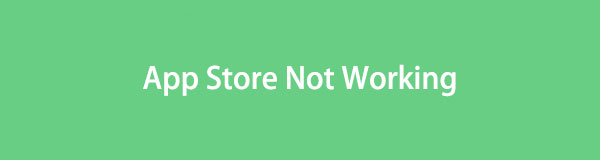
De todos modos, no necesita estresarse ya que este artículo ya ha preparado todo lo que necesita. Sólo tiene que navegar por los detalles a continuación y seguir los procedimientos proporcionados. Luego, verás que tu App Store vuelve a funcionar. Además, los otros métodos también solucionan otros problemas, haciéndolos más beneficiosos. Dicho esto, pase a las siguientes partes.

Lista de Guías
- Parte 1. Cómo arreglar que App Store no funcione cerrando sesión y volviendo a iniciarla
- Parte 2. Cómo arreglar la App Store que no funciona con un reinicio
- Parte 3. Cómo arreglar la App Store que no funciona usando la recuperación del sistema iOS de FoneLab
- Parte 4. Cómo arreglar que App Store no funcione mediante el restablecimiento de la configuración de red
- Parte 5. Preguntas frecuentes sobre App Store que no funciona
Parte 1. Cómo arreglar que App Store no funcione cerrando sesión y volviendo a iniciarla
Cerrar sesión y iniciar sesión en su cuenta de Apple es la primera estrategia que puede probar cuando la App Store no funciona. Esto se debe a que al hacer esto se actualiza tu conexión a los servidores de la tienda. Por lo tanto, si establece una nueva conexión iniciando sesión nuevamente en su cuenta, los problemas que causan que su App Store no funcione pueden desaparecer. Además, restablece los cachés y la configuración anteriores, actualizando todo y optimizando su rendimiento cuando vuelves a iniciar sesión.
Imita la cómoda guía que aparece a continuación para arreglar que App Store no funcione en iPad u otros dispositivos cerrando sesión y volviendo a iniciar sesión:
Paso 1Abre el de tu dispositivo Apple App Storey luego selecciona tu perfil en la parte superior derecha. A continuación, vaya a la pantalla inferior y luego elija el Cerrar sesión opción para cerrar sesión.
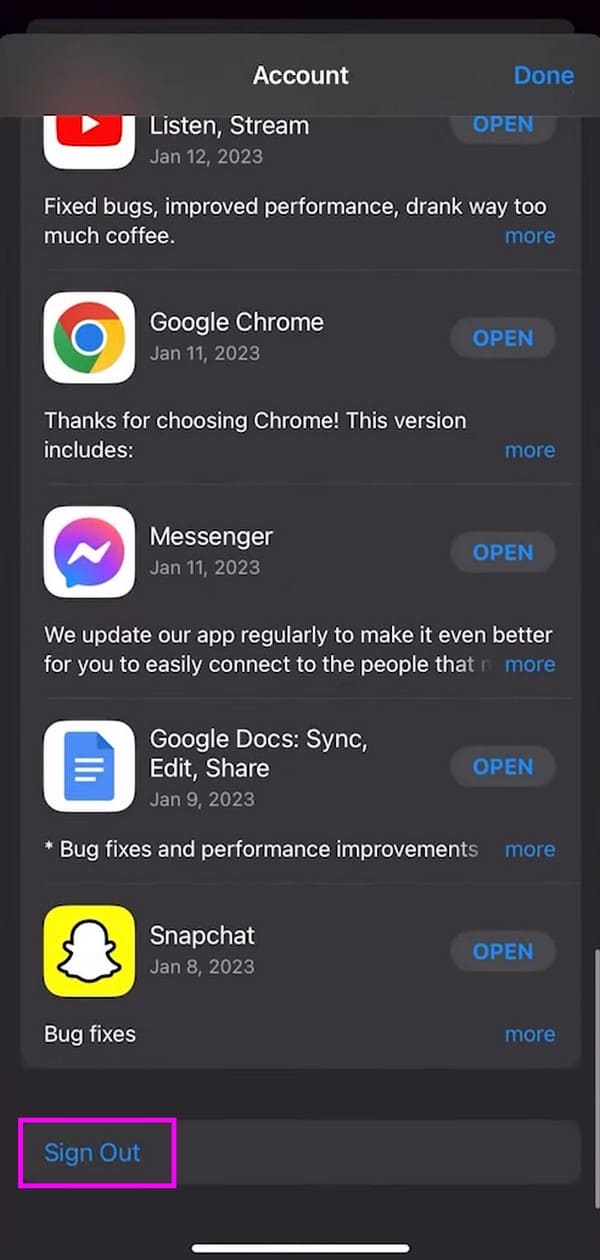
Paso 2Una vez que haya cerrado sesión, diríjase nuevamente a la interfaz principal de la App Store y toque el icono de perfil. Luego, escriba sus credenciales de inicio de sesión en sus respectivos campos y presione Iniciar abajo.
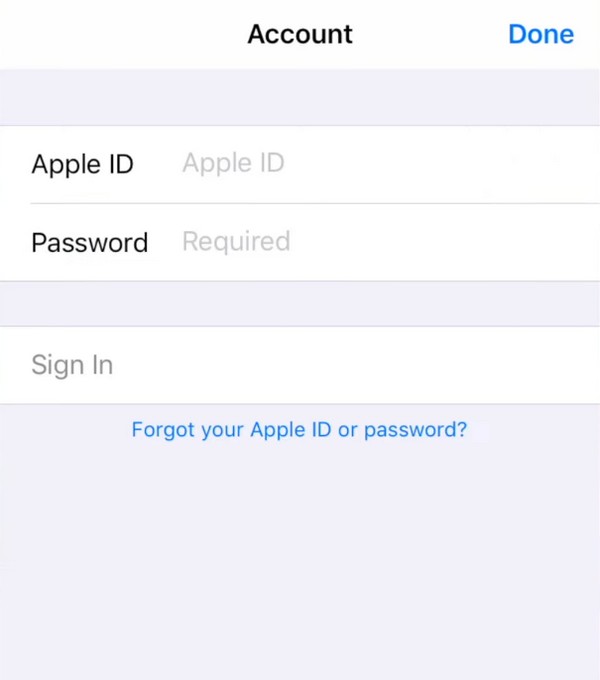
FoneLab le permite reparar el iPhone / iPad / iPod desde el modo DFU, el modo de recuperación, el logotipo de Apple, el modo de auriculares, etc. hasta el estado normal sin pérdida de datos.
- Solucionar problemas del sistema iOS deshabilitado.
- Extraiga datos de dispositivos iOS deshabilitados sin pérdida de datos.
- Es seguro y fácil de usar.
Parte 2. Cómo arreglar la App Store que no funciona con un reinicio
Numerosos problemas en un dispositivo podrían repararse con un simple reinicio. Es uno de los procesos iniciales que realizan las personas cuando una aplicación, función o cualquier cosa falla en el iPhone, iPad, etc. Además, no pone en riesgo su dispositivo y se puede realizar en cualquier momento en su dispositivo. El proceso también tiene una curva de aprendizaje cero, lo que lo convierte en uno de los procedimientos más convenientes para arreglar una App Store que no funciona u otros problemas en un dispositivo Apple.
Tenga en cuenta los pasos orientados al usuario que se indican a continuación para reiniciar iPhone para reparar la App Store que no funciona en iPhone u otros dispositivos.
Reinicie el iPhone sin botón de Inicio: Mantenga presionada una de las teclas de Volumen del iPhone y el botón de Encendido, luego arrastre el control deslizante hacia la derecha cuando aparezca. Una vez apagado, mantenga presionado solo el botón de Encendido para permitir que el dispositivo se reinicie.
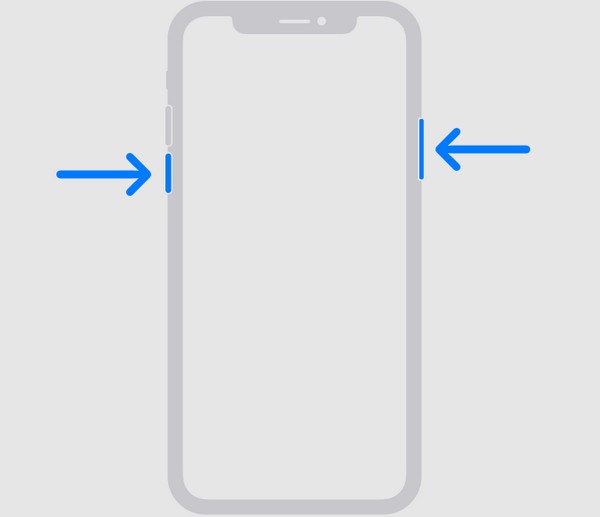
Reinicie el iPhone con un botón de Inicio: Presione la tecla Encendido del iPhone durante unos segundos y siga el control deslizante una vez que se materialice en la pantalla. Luego, espere hasta que se apague en poco tiempo y presione la misma tecla para reiniciar el dispositivo.
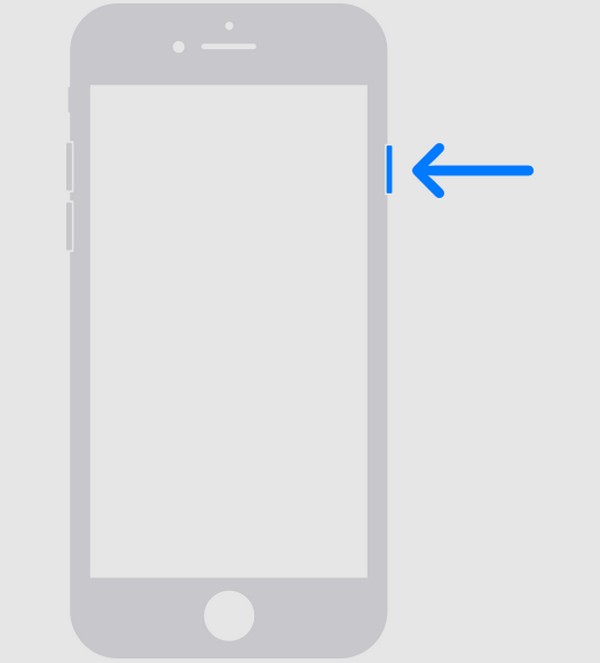
Este proceso y el anterior son las primeras medidas cuando la App Store no funciona correctamente. Por lo tanto, espere que solucione solo los problemas simples, como fallas, fallas, errores, etc. Sin embargo, se recomienda utilizar la siguiente herramienta si el problema de su dispositivo o App Store es más complejo.
Parte 3. Cómo arreglar la App Store que no funciona usando la recuperación del sistema iOS de FoneLab
Mientras tanto, familiarícese con FoneLab iOS recuperación del sistema, ya que puede beneficiar a su dispositivo iOS o iPadOS de ahora en adelante y en todo momento. Si utiliza la función de reparación de esta herramienta, el problema con su dispositivo o App Store desaparecerá inmediatamente en cuestión de minutos. No se debe sólo a su alta tasa de éxito sino también a su visualización orientada al usuario. Una vez que el programa se inicie en su escritorio, se mostrarán las funciones, descripciones y opciones.
FoneLab le permite reparar el iPhone / iPad / iPod desde el modo DFU, el modo de recuperación, el logotipo de Apple, el modo de auriculares, etc. hasta el estado normal sin pérdida de datos.
- Solucionar problemas del sistema iOS deshabilitado.
- Extraiga datos de dispositivos iOS deshabilitados sin pérdida de datos.
- Es seguro y fácil de usar.
Tanto si ya tienes conocimientos avanzados como si eres principiante, te garantizamos que los pasos no serán complicados. Todo será sencillo, por lo que solo deberás realizar correctamente el procedimiento correspondiente y tu problema en la App Store quedará resuelto. Aparte de eso, puedes usar FoneLab iOS System Recovery para reparar otros problemas del sistema, como quedarse atrapado en una pantalla de carga, verificar actualizaciones, esperar activación, no tener servicio y más.
Identifique el proceso sin estrés que se muestra a continuación como modelo para reparar una App Store de iPhone o iPad que no funciona. FoneLab iOS recuperación del sistema:
Paso 1Ingrese a la página principal de FoneLab iOS System Recovery, luego seleccione Descargar gratis en su parte inferior izquierda. De esta manera, se descargará el instalador y podrás instalar el programa en la computadora. Cuando esté instalado, elija el Inicio opción para que se inicie la herramienta.
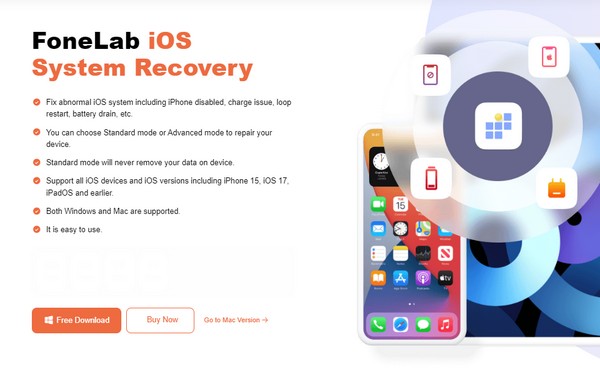
Paso 2Elige la Recuperación del sistema de iOS característica inmediatamente una vez que se ejecuta el programa. Luego, presione Iniciar en la siguiente pantalla para mostrar las opciones de reparación. Elija su modo preferido, pero lea sus descripciones antes de hacer clic en Confirmar Para continuar.
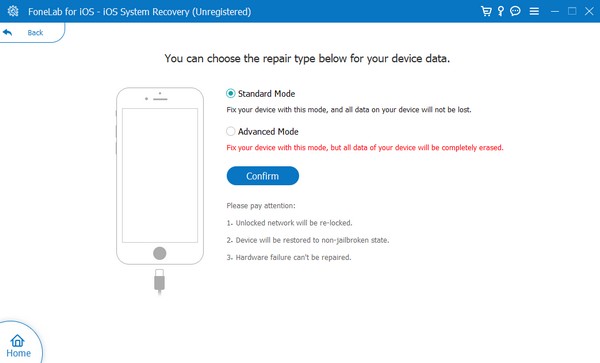
Paso 3Mientras tanto, su dispositivo Apple debe conectarse a través de un cable Lightning y ingresar al modo de recuperación de iPhone utilizando las pautas apropiadas en pantalla. De esta manera, se guardará el paquete de firmware correcto y deberá usarlo para resolver el problema de su dispositivo o App Store.
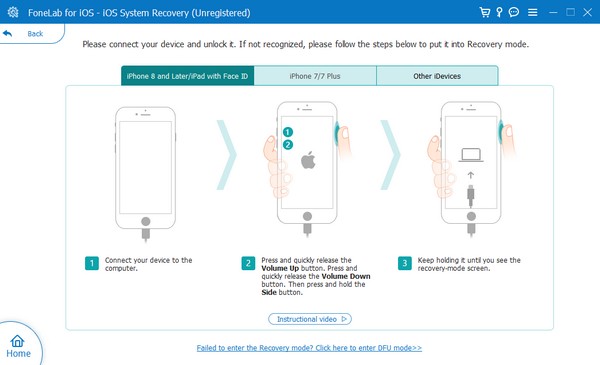
FoneLab le permite reparar el iPhone / iPad / iPod desde el modo DFU, el modo de recuperación, el logotipo de Apple, el modo de auriculares, etc. hasta el estado normal sin pérdida de datos.
- Solucionar problemas del sistema iOS deshabilitado.
- Extraiga datos de dispositivos iOS deshabilitados sin pérdida de datos.
- Es seguro y fácil de usar.
Parte 4. Cómo arreglar que App Store no funcione mediante el restablecimiento de la configuración de red
Mientras tanto, restablecer la configuración de red de su dispositivo es la solución perfecta si el problema proviene de una conexión a Internet inestable. De esta manera, los fallos y otros problemas de la red que le impiden utilizar la App Store se restablecerán y actualizarán.
Actúe siguiendo las convenientes instrucciones a continuación para reparar la App Store que no funciona a través de restablecer la configuración de red en iPhone:
Paso 1Navegue hasta Ajustes desde la pantalla de inicio de su dispositivo Apple, luego avance inmediatamente a la General sección. En la parte inferior de las opciones, debes seleccionar Transferir o restablecer (iDevice).
Paso 2Luego, elige el Reanudar pestaña en el área más inferior para ver las selecciones, incluyendo Reiniciar configuración de la red. Por lo tanto, haga clic en él para restablecer la configuración de red de su dispositivo.
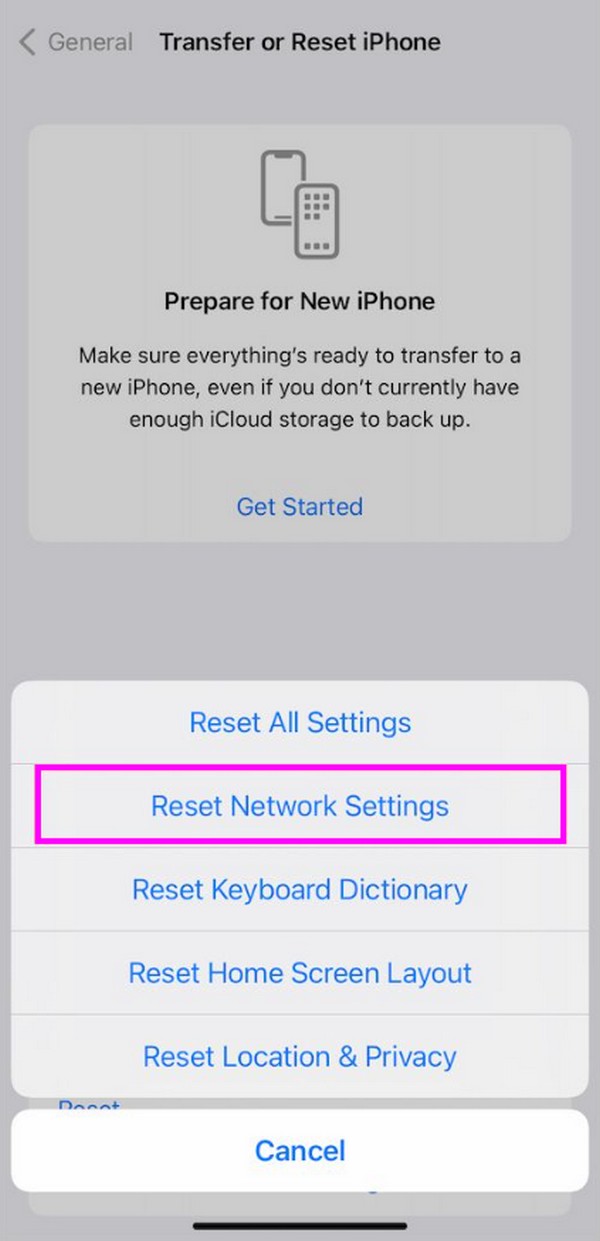
Parte 5. Preguntas frecuentes sobre App Store que no funciona
¿Cómo soluciono la App Store que no se conecta?
Si su App Store no puede conectarse, el problema probablemente esté relacionado con Internet. Si tiene problemas con su mala red de datos móviles o WiFi, realice el proceso de la Parte 4 en su dispositivo Apple. Restablecerá y actualizará su conexión a Internet, por lo que es probable que su App Store se conecte después.
¿Puedo eliminar la App Store y reinstalarla?
Desafortunadamente, es imposible borrar la App Store, ya que está integrada en el dispositivo. Si no funciona correctamente, utilice una herramienta como FoneLab iOS recuperación del sistema o realice los procedimientos recomendados anteriormente para solucionarlo.
Una App Store defectuosa puede causar inconvenientes a muchos procesos en su dispositivo, ya que maneja muchas de las aplicaciones. Pero si tiene las soluciones adecuadas, su problema puede resolverse rápidamente en unos momentos, especialmente con FoneLab iOS recuperación del sistema.
FoneLab le permite reparar el iPhone / iPad / iPod desde el modo DFU, el modo de recuperación, el logotipo de Apple, el modo de auriculares, etc. hasta el estado normal sin pérdida de datos.
- Solucionar problemas del sistema iOS deshabilitado.
- Extraiga datos de dispositivos iOS deshabilitados sin pérdida de datos.
- Es seguro y fácil de usar.
